저번에 이어서 BG Database의 nested field를 만들고 사용하는 방법을 기록하려고 한다.
nested field는 N대1 관계를 가지고,
이를 활용하면 여러 데이터를 하나로 묶어서 편하게 관리할 수 있다.
1. Nested Field 생성 방법
[새로운 Meta 생성]
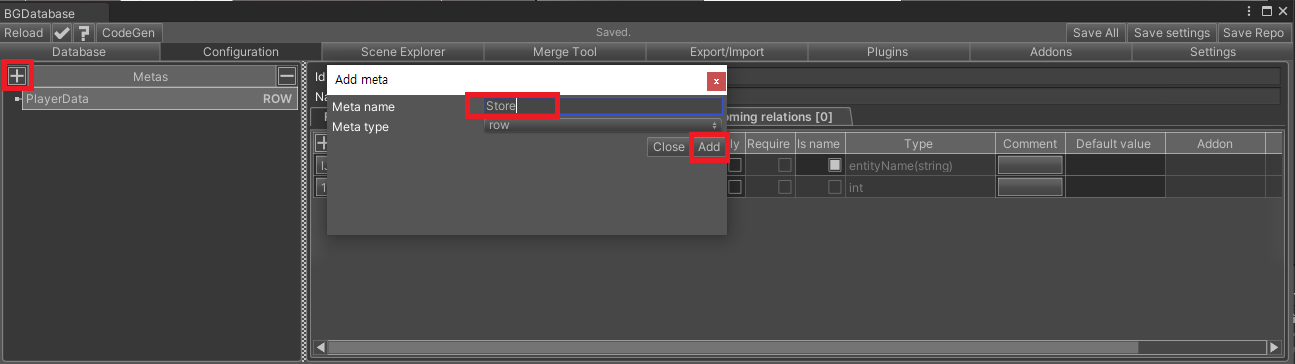
이번엔 상점을 만들어 보려고 한다.
PlayerData를 만들었을 때처럼 Store을 만든다.
+버튼을 누르고, 이름을 넣고 Add를 누르면 된다.

Store이 만들어진 걸 볼 수 있다.
그럼 이제 상점에 있을 아이템을 넣으면 되는데, 카테고리 별로 묶어서 넣으려고 한다.
+ 버튼을 눌러 window를 띄워준다.
[Nested Field 생성]

이름을 넣고, nested를 선택한 후 Add field를 누른다.

Store 밑에 Food가 생긴 것을 볼 수 있다. 이제 음식을 넣으러 가보자..!

Database를 누르고, Store을 누르면 놀랍게도 처음에 이렇게 아무것도 없다..!
+버튼을 눌러 데이터를 추가해준다. 꼭 해준다!

짠! 그러면 이렇게 Food에 버튼이 생긴 것을 볼 수 있는데,
아무 데이터도 없어서 None이라고 뜬다.일단 누른다!

누르면 이렇게 또 텅텅 비어있는데, +버튼을 눌러 이제 진짜 원하는 음식을 넣으면 된다.
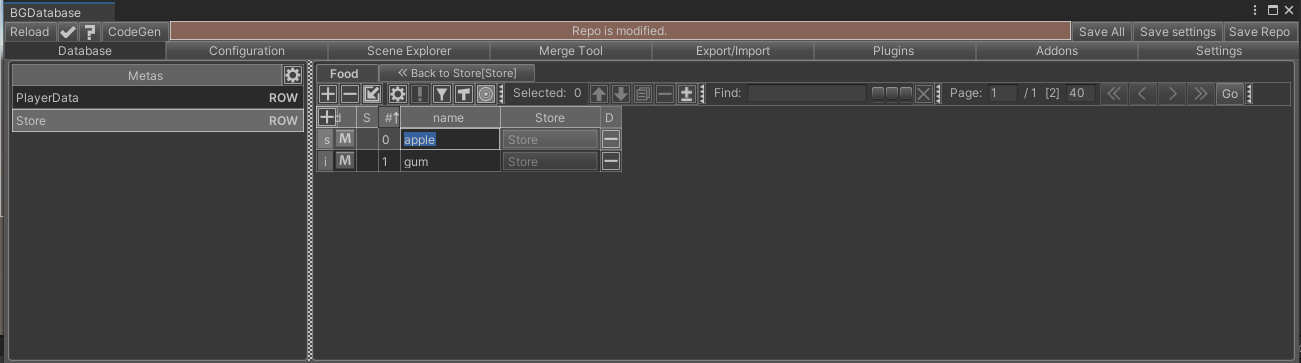
일단 사과랑 껌을 넣어봤다.
근데 뭔가 많이 허전하다..!
가격도 없고 능력치도 없어서 그런건데 이제 가격과 능력을 설정해 주러 간다.

다시 Configuration -> Food로 돌아간다.
그리고 넣고 싶은 능력치를 +버튼을 눌러서 추가하면 된다.

가격과 hp를 넣어줬다.
이제 가격과 hp를 설정을 하러 다시 간다..! 하나 설정하려면 이렇게 왔다갔다 해야 한다 ㅠ

다시 Database -> Store을 눌러서 보면 Food 밑에 버튼이 이젠 none이 아닌 (2) objects로 바뀐 것을 볼 수 있다.
Food 밑에 버튼을 누르면

이렇게 apple과 gum 옆에 가격과 hp가 생긴 것을 볼 수 있다. 이제 원하는 값을 넣어준다!

이렇게 설정해주고 꼭 Save All을 누른 후 CodeGen을 눌러준다.
이러면 이제 BGDatabase는 설정이 완성됐다!!
이렇게 만든 데이터를 갖고 활용하는 건 다음 글에서 작성하겠다..
'Unity | 유니티 > Unity 버그 수정 일지' 카테고리의 다른 글
| [Unity] 애드몹 빌드 오류 | Unsupported class version number [xx.0] (maximum xx.0, Java x.x) 해결 방법 | proguard 업데이트 (0) | 2023.02.22 |
|---|---|
| [Unity] BG Database 사용 방법(4) - Nested Field 사용하기 (0) | 2022.12.05 |
| [Unity] BG Database 사용 방법(2) (0) | 2022.11.24 |
| [Unity] BG Database 사용 방법(1) (1) | 2022.11.24 |
| [Unity] Canvas - 자식 오브젝트 레이어 조절 (0) | 2022.11.22 |